優啟通專業版是一款非常實用的u盤工具。它的界面簡潔,那些新用戶也能非常快的了解操作優啟通專業版。而且通俗易懂、優啟通專業版app能夠效阻斷病毒,保護了U盤免遭受到病毒侵襲。現如今,大多數人都離不開上網,以至于離不開手機電腦u盤等,因此,優啟通專業版就有了它的作用。有需要的小伙伴趕快下載體驗吧
優啟通專業版u盤重裝系統完整步驟
使用優啟通U盤重裝系統的步驟如下:
準備工作。準備一個容量充足的U盤(至少8GB),并下載優啟通U盤啟動盤制作工具和所需操作系統的鏡像文件(如Windows 7的GHO或ISO文件),將鏡像文件存儲到U盤中。
制作U盤啟動盤。使用優啟通U盤啟動盤制作工具,將U盤轉換為啟動盤。在制作過程中,選擇U盤、操作系統鏡像文件,并設置適當的啟動參數。
設置BIOS啟動順序。在計算機啟動時,按下Del、F11、F12或其他特定鍵(具體鍵取決于主板)進入BIOS設置。在BIOS界面中,將啟動順序設置為從U盤開始。
進入PE系統并分區。重啟電腦后,選擇U盤啟動。在PE系統中,進行硬盤分區(如果需要)。可以使用分區工具(如DG硬盤分區工具)刪除或調整現有分區,或創建新分區。
安裝操作系統。選擇U盤中的系統鏡像進行安裝。在安裝過程中,選擇安裝語言、磁盤分區等。按照提示完成安裝過程。
激活系統和登錄設置。安裝完成后,通常系統會處于未激活狀態,需要進行激活操作。可以購買官方激活碼或使用第三方軟件進行激活。設置操作系統用戶名和密碼,進行首次登錄。
安裝驅動程序和軟件。完成以上步驟后,根據需要安裝必要的驅動程序和其他軟件,確保電腦正常運行。
優啟通專業版使用BIOS恢復出廠設置
操作方法:
首先,將U盤插入電腦USB接口,接下來重啟電腦。當開機畫面彈出來時,連續按快捷鍵(快捷鍵一般為F12,有些是Delete,還有一些是其他。具體的電腦快捷鍵,請點擊一下頁面:電腦快捷鍵查詢)。
第一步:進入BIOS設置后,將選項卡切換至“Exit”,再按“↑”“↓”方向鍵選擇到“Load Setup Dwfaults”。如圖所示:
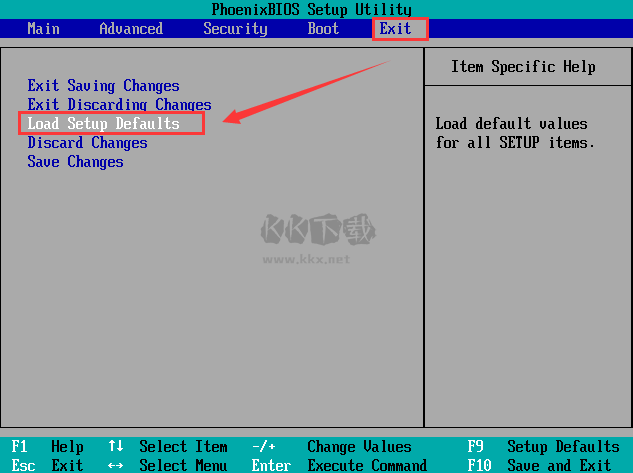
第二步:選擇到“Load Setup Dwfaults”后,當跳出“Setup Confirmation”窗口后,按“←”“→”方向鍵選擇“yes”,再按“Enter”鍵確定。如圖所示:
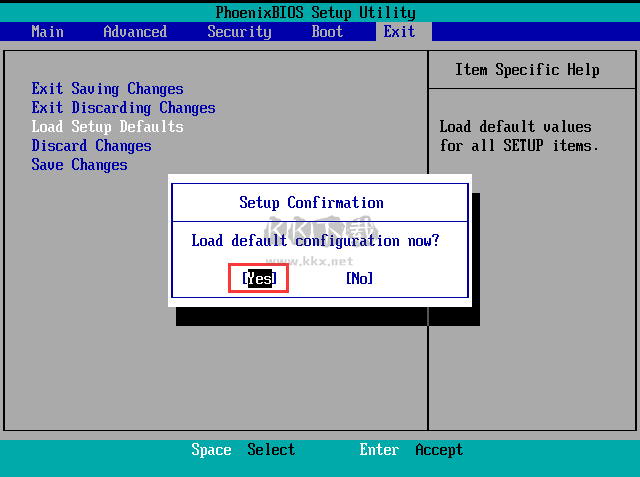
第三步:最后,按下F12,會跳出一個提示窗口,您選擇“yes”即可。如圖所示:

好啦!今天關于“如何使用優啟通BIOS設置恢復出廠設置?”的教程就為大家分享到這兒啦!如果您對電腦方面的知識感興趣的話,請持續關注優啟通官網哦~
優啟通專業版軟件特色
1.易用性:優啟通擁有簡單直觀的用戶界面,使新手用戶也能輕松使用。
2.高效性:優啟通整合了各種裝機必備工具,有效提高系統安裝效率。
3.廣泛兼容性:優啟通支持BIOS(Legacy)與UEFI雙啟動模式,并完美結合不同的PE,以適應不同的硬件范圍,提供了全面的兼容性。
4.保護性:優啟通采用寫入保護技術,有效阻斷病毒,保護U盤免受病毒侵襲。
5.靈活性:優啟通U盤PE所在分區在系統下會自動隱藏,數據區與PE區分別獨立,便于使用者對數據的各項操作。
6.個性化:優啟通結合了IT天空的多款自研軟件,可以更高效地完成系統安裝,并智能識別相應的系統,添加自定義軟件也十分方便。
7.簡潔美觀:優啟通的PE界面設計簡潔,只放置常用軟件,避免過于凌亂,同時可以美化桌面背景圖標,使界面更加漂亮簡潔。
8.專業性:優啟通定位于一線裝機技術員、系統工程師和系統維護人員,經過嚴格的測試和大量的實際工作需求分析,以滿足用戶的使用需求。
9.可靠性:優啟通的打造過程結合了大量一線工作者的經驗與需求,并經過了嚴格的測試,盡可能貼近使用者的實際需求,傾力打造為一線裝機工程師們的利刃。
10.便利性:優啟通是一款U盤啟動盤制作工具,用戶可以自由更換系統,方便快捷,一鍵安裝。同時U盤也可以作為存儲工具儲存資料。

 優啟通專業版 v3.7.2免費版1.1GB
優啟通專業版 v3.7.2免費版1.1GB